Win11系统如何查看电池剩余使用时间 Win11电脑怎样显示电池剩余使用时间
Win11系统如何查看电池剩余使用时间,Win11系统是微软最新推出的操作系统,它带来了许多新的特性和功能,其中一个让用户受益良多的特性就是能够轻松查看电池剩余使用时间。通过简单的操作,用户可以随时了解自己电脑电池的剩余使用时间,从而更好地掌握电量管理。在Win11系统中,只需点击电池图标,即可显示出电池的相关信息,包括剩余使用时间、充电状态等。这个功能的出现,不仅方便了用户,也提高了电池使用的效率。无论是在移动办公还是日常使用中,通过查看电池剩余使用时间,用户可以更好地计划自己的工作和生活,避免因电量不足而产生的不便。Win11的电池剩余使用时间显示功能,无疑为用户的电池使用带来了更多的便利与舒适。
具体方法如下:
1、启动“开始”菜单并打开“设置”或使用Windows 键 + I直接启动“设置”。
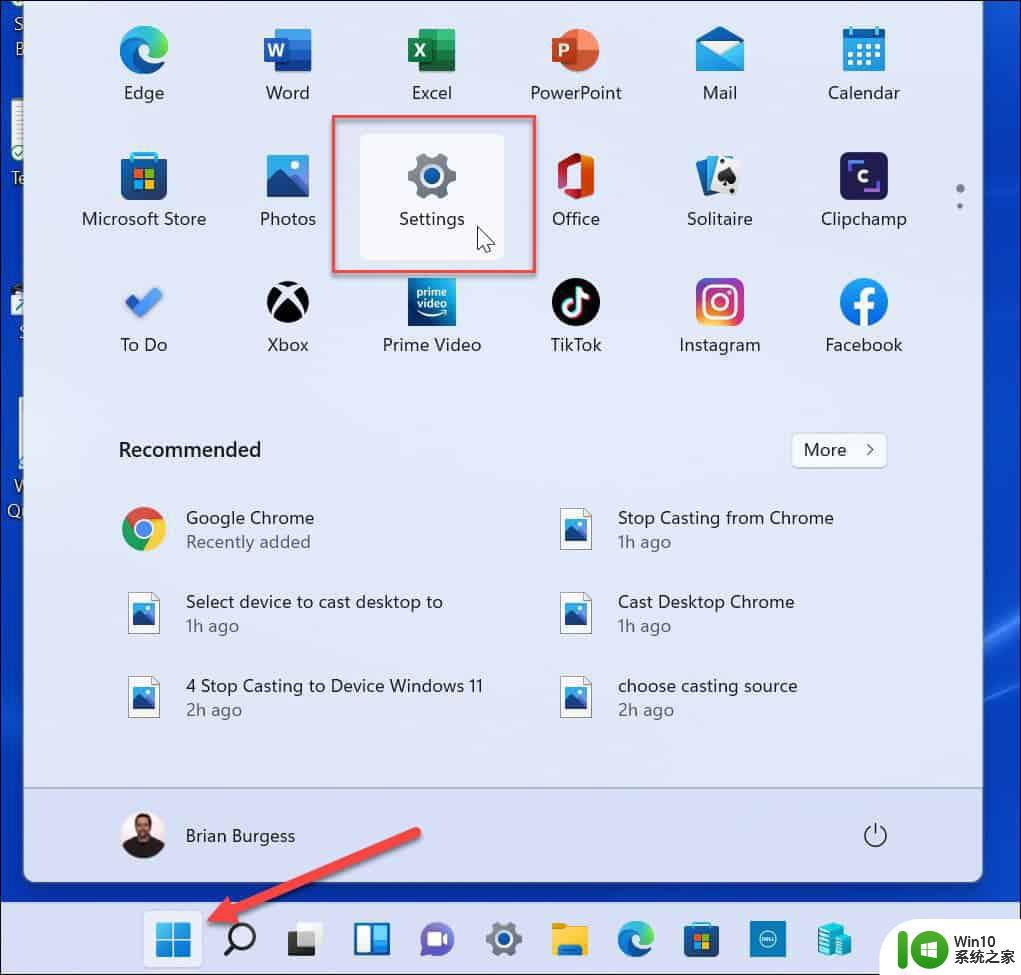
2、当设置打开时,单击左侧列表中的系统。
3、在右侧,单击电源和电池。
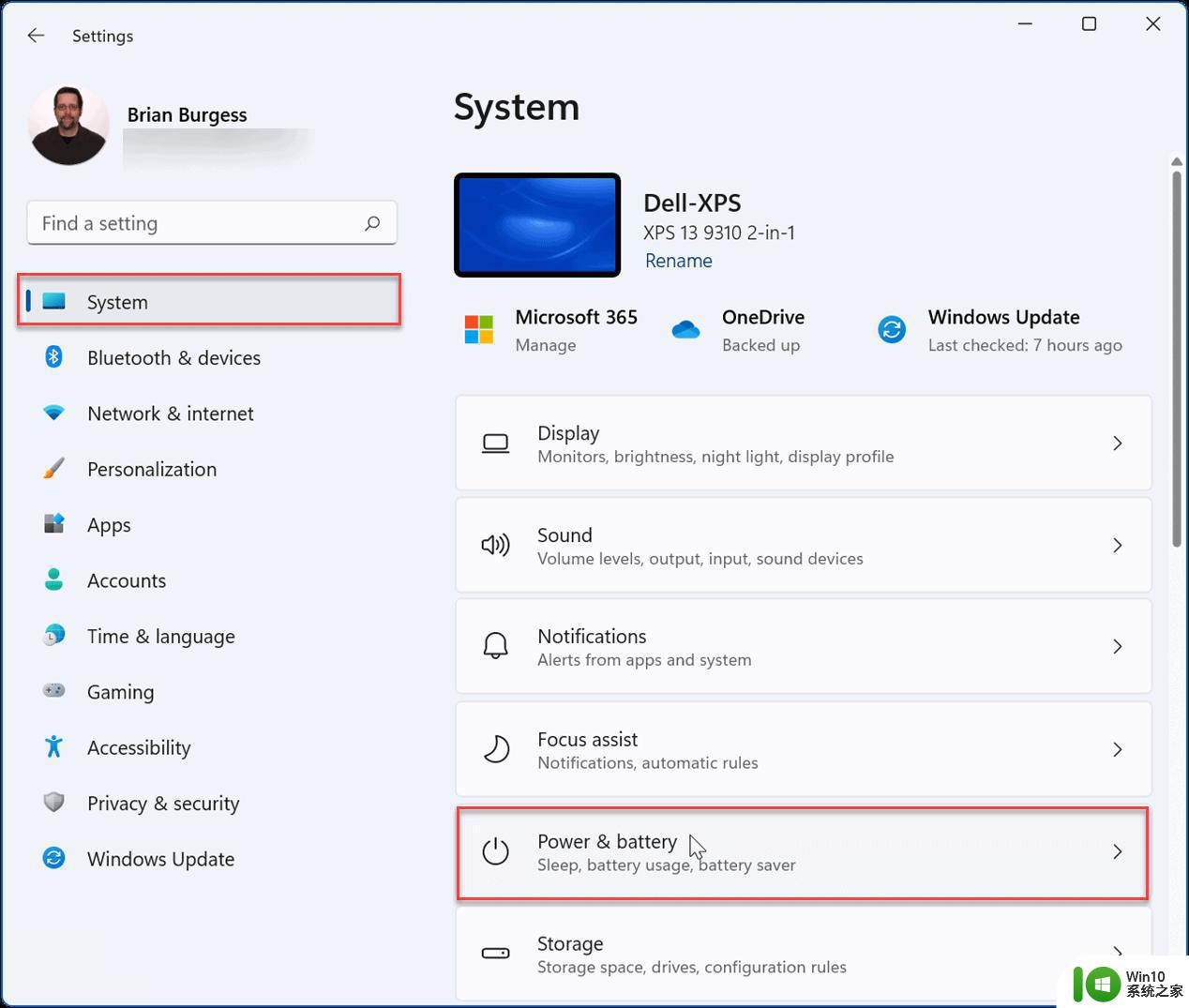
4、在电源和电池菜单顶部,您会在百分比数字下方看到预计剩余时间。这与在早期版本中将鼠标悬停在时钟上时会弹出的信息相同。
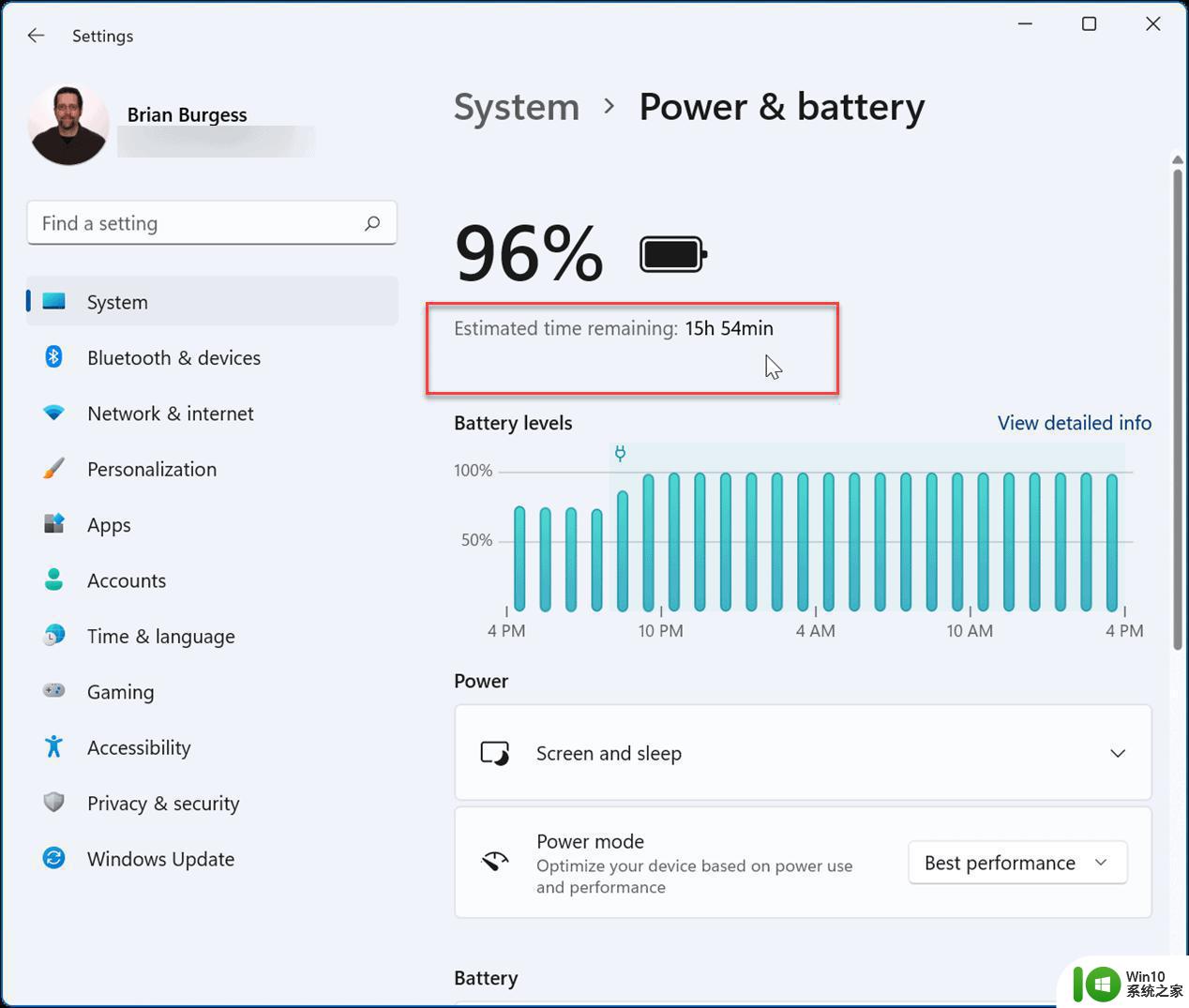
5、查看此信息的更直接的方法是右键单击任务栏中的电池图标,然后选择电源和睡眠设置。
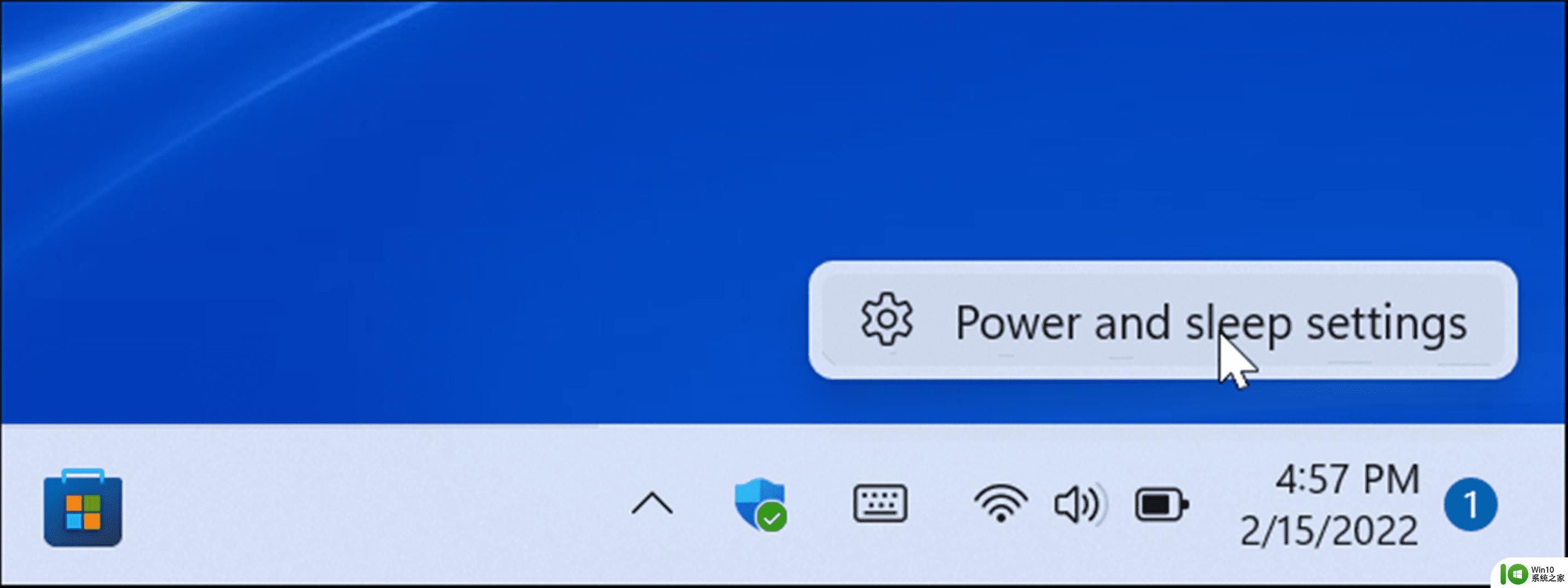
在 Win11 上检查屏幕准时和其他详细信息在电源和电池部分,您还可以查看其他电池详细信息。将概述您的电池使用情况,并可以帮助您确定哪些应用程序运行得最多。以及哪些应用程序要减少使用以节省电池电量。
要在 Win11 上查看更详细的电池信息,请使用以下步骤:
打开设置 > 系统 > 电池和电源,然后单击电池电量图表上方的查看详细信息链接。
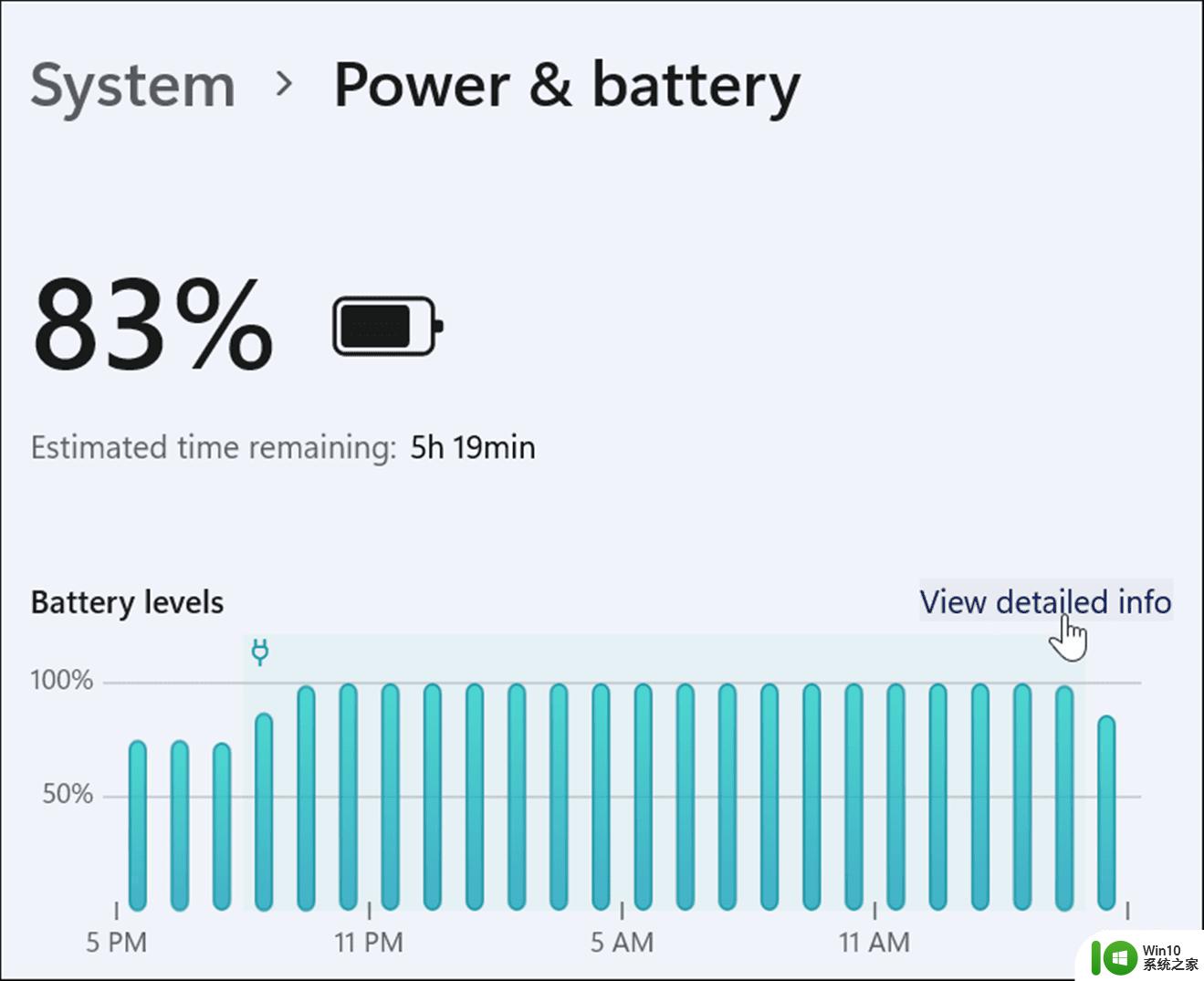
电池使用情况部分将展开,您可以查看过去 24 小时的电池电量。单击下拉菜单并选择过去 7 天以获取更多详细信息。
在图表下方,您将看到屏幕时间(屏幕打开)、屏幕关闭时间以及笔记本电脑处于睡眠模式的时间长度的每日平均值。
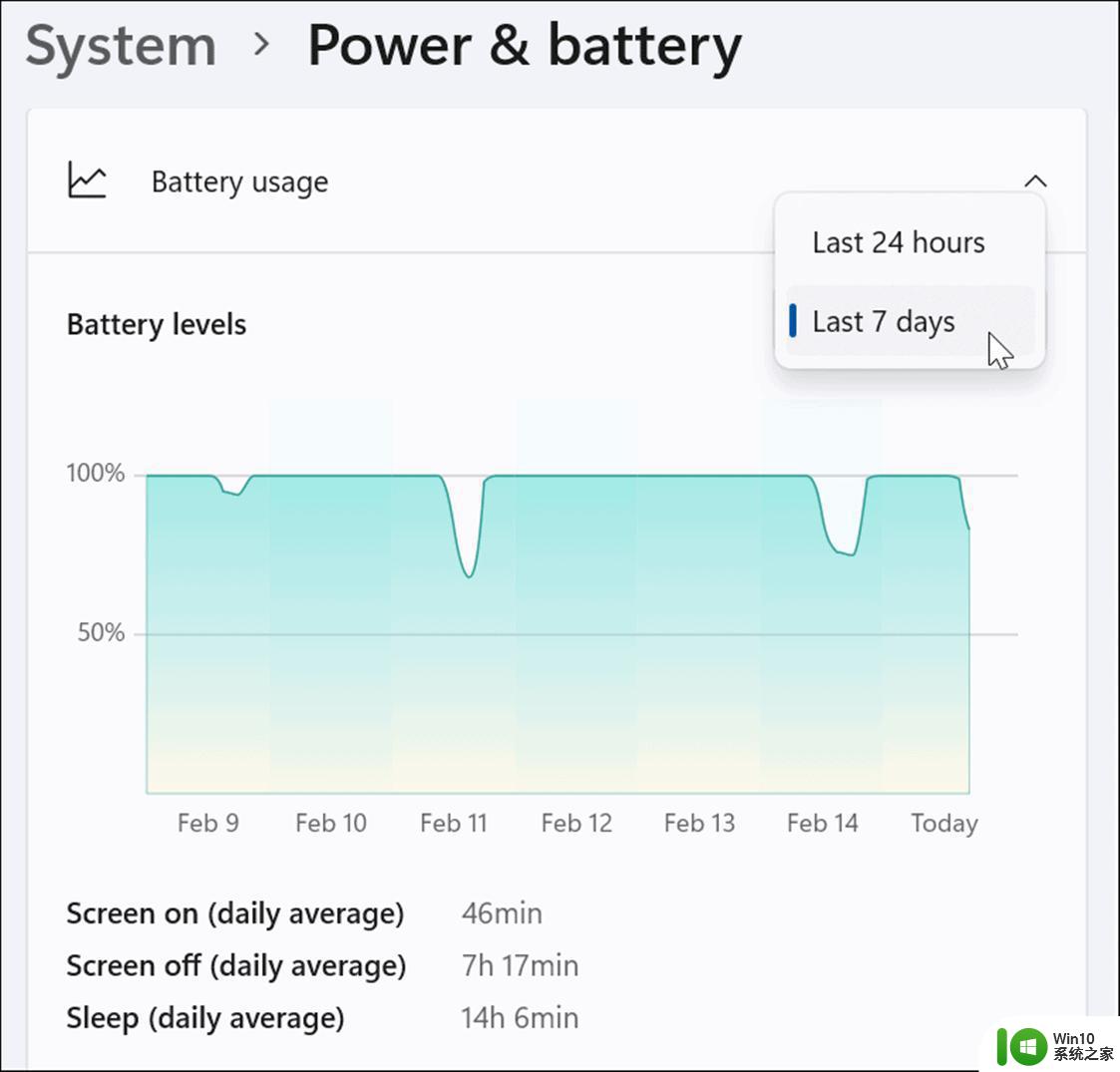
向下滚动一点,您可以看到每个应用程序的电池使用情况。如果您想了解某个特定应用并查看其对电池寿命的影响,请在搜索字段中输入其名称以找到它。
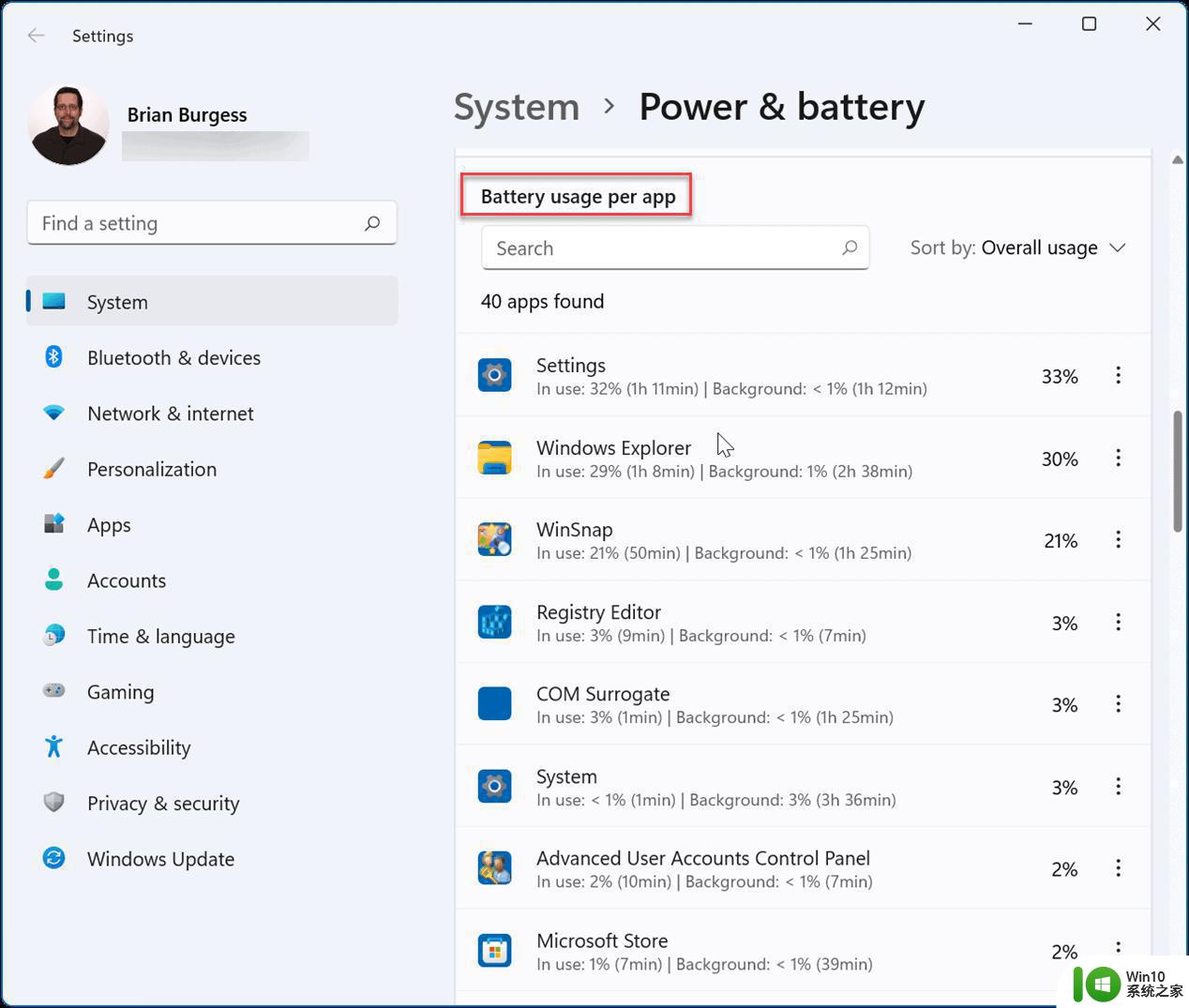
以上就是Win11系统如何查看电池剩余使用时间的全部内容,如果你遇到了这种情况,可以按照本文的方法进行解决,希望这篇文章对你有所帮助。
Win11系统如何查看电池剩余使用时间 Win11电脑怎样显示电池剩余使用时间相关教程
- win11怎么查看硬盘使用时间 win11查看硬盘使用时间的步骤
- 查看win11笔记本电池使用情况的方法 Win11笔记本电池使用情况在哪里看
- win11系统查看电池健康的方法 win11笔记本如何查看电池健康
- win11系统查看电池情况的教程 Windows 11如何查看电池百分比
- win11如何看电池损耗 win11查看电池损耗的步骤
- win11电脑屏幕显示时间 Win11电脑怎样让两个屏幕的任务栏都显示时间
- 查看win11笔记本电脑电池健康状况的方法 win11笔记本电脑电池健康状况如何查看
- win11时间显示不准确怎么办 win11怎么同步电脑时间
- Win11电脑中服务器时间与本地时间不一致如何处理 Win11电脑服务器时间与本地时间不同怎么办
- win11显示时间不同步如何解决 win11系统时间不准确怎么调整
- win11系统查看电池健康的详细步骤 win11系统从哪里查看电池健康
- win11怎么设置电脑熄屏时间 win11电脑熄屏时间如何设置
- win11系统启动explorer.exe无响应怎么解决 Win11系统启动时explorer.exe停止工作如何处理
- win11显卡控制面板不见了如何找回 win11显卡控制面板丢失怎么办
- win11安卓子系统更新到1.8.32836.0版本 可以调用gpu独立显卡 Win11安卓子系统1.8.32836.0版本GPU独立显卡支持
- win11下载太慢网络速度被限制如何解除 如何解除网络速度限制下载Win11
win11系统教程推荐
- 1 win11安卓子系统更新到1.8.32836.0版本 可以调用gpu独立显卡 Win11安卓子系统1.8.32836.0版本GPU独立显卡支持
- 2 Win11电脑中服务器时间与本地时间不一致如何处理 Win11电脑服务器时间与本地时间不同怎么办
- 3 win11系统禁用笔记本自带键盘的有效方法 如何在win11系统下禁用笔记本自带键盘
- 4 升级Win11 22000.588时提示“不满足系统要求”如何解决 Win11 22000.588系统要求不满足怎么办
- 5 预览体验计划win11更新不了如何解决 Win11更新失败怎么办
- 6 Win11系统蓝屏显示你的电脑遇到问题需要重新启动如何解决 Win11系统蓝屏显示如何定位和解决问题
- 7 win11自动修复提示无法修复你的电脑srttrail.txt如何解决 Win11自动修复提示srttrail.txt无法修复解决方法
- 8 开启tpm还是显示不支持win11系统如何解决 如何在不支持Win11系统的设备上开启TPM功能
- 9 华硕笔记本升级win11错误代码0xC1900101或0x80070002的解决方法 华硕笔记本win11升级失败解决方法
- 10 win11玩游戏老是弹出输入法解决方法 Win11玩游戏输入法弹出怎么办
win11系统推荐
- 1 win11系统下载纯净版iso镜像文件
- 2 windows11正式版安装包下载地址v2023.10
- 3 windows11中文版下载地址v2023.08
- 4 win11预览版2023.08中文iso镜像下载v2023.08
- 5 windows11 2023.07 beta版iso镜像下载v2023.07
- 6 windows11 2023.06正式版iso镜像下载v2023.06
- 7 win11安卓子系统Windows Subsystem For Android离线下载
- 8 游戏专用Ghost win11 64位智能装机版
- 9 中关村win11 64位中文版镜像
- 10 戴尔笔记本专用win11 64位 最新官方版